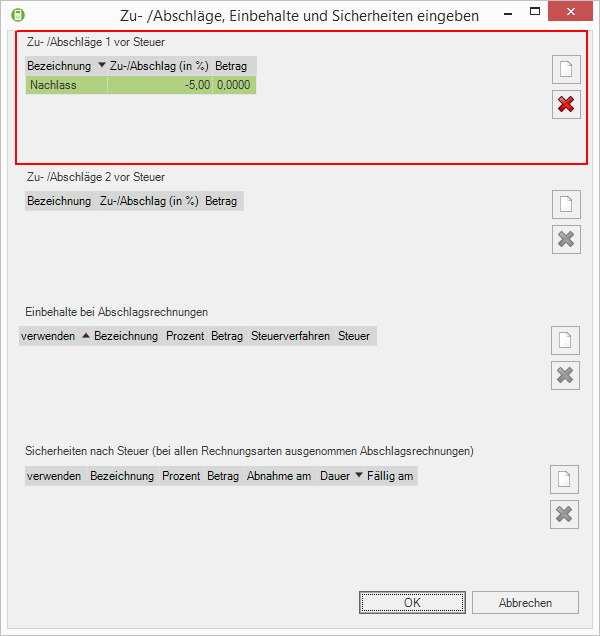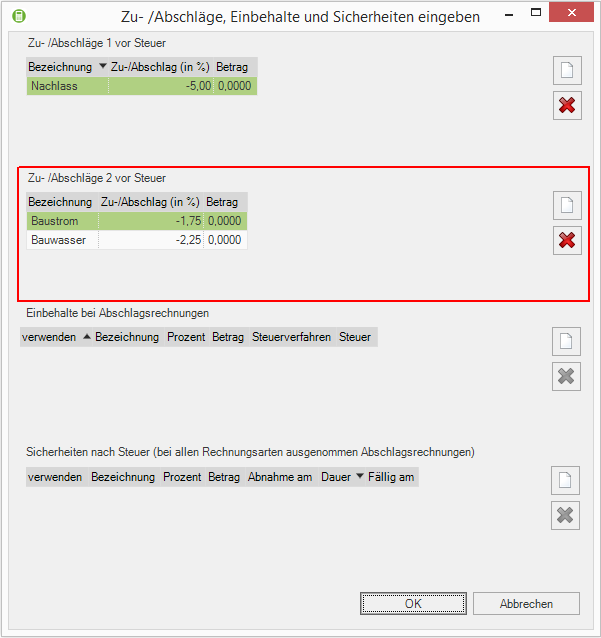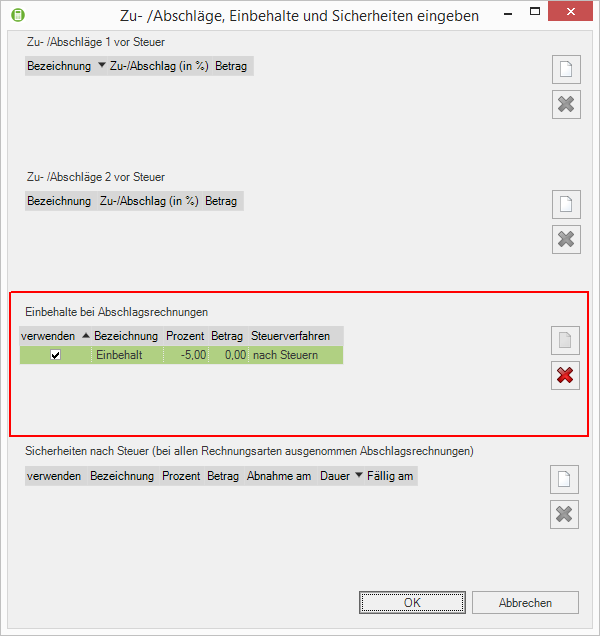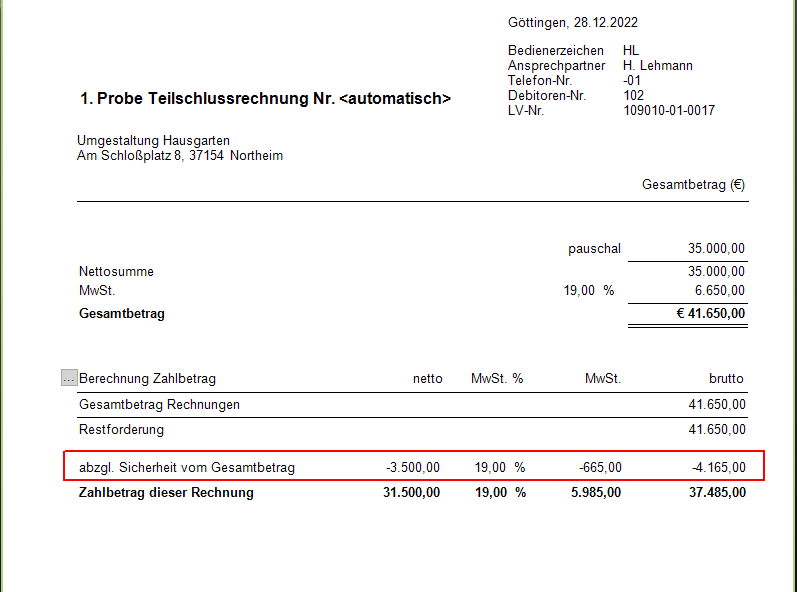Inhaltsverzeichnis
Zuschläge-Abschläge-Sicherheiten
Beschreibung
Für die LV-Ausdrucke werden die Zu-/Abschläge, Einbehalte und Sicherheiten berücksichtigt, die für das LV hinterlegt sind.
| Formular | Zu-/Abschläge | Einbehalt | Sicherheit |
|---|---|---|---|
| Angebot | x | - | - |
| Auftragsbestätigung | x | - | - |
| Abschlagsrechnung | x | x | - |
| Teilschlussrechnung | x | - | x |
| Schlussrechnung | x | - | x |
| Rechnung | x | - | x |
| Gutschrift | x | - | - |
Vor Ausgabe der Formulare können Sie diese Einstellungen im Printmanagement überprüfen und ggf. bearbeiten.
Anwendung
Wählen Sie im Menü Druckvorschau die Funktion Zu-/Abschläge Sicherheiten.

Der Dialog Zu-/Abschläge, Einbehalte und Sicherheiten eingeben wird geöffnet.
- Definieren Sie die Zu-/Abschläge, Einbehalte und/oder Sicherheiten, die für die Ausgabe des gewählten Formulars verwendet werden. Es sind die Daten voreingetragen, die Sie zum LV hinterlegt haben.
LV-Zu-/Abschlag
einstufiger LV-Zu-/Abschlag
Zuschläge bzw. Abschläge, die auf die Summe der selektierten Positionen gerechnet werden, können für jedes oben genannte Formular definiert werden.
- Die Bezeichnung, die Sie in die Spalte Bezeichnung eintragen, wird auf dem Dokument mitgedruckt.
- Es können prozentuale Zu-/Abschläge (Spalte Zu-/Abschlag (in %)) sowie ein fester Betrag (Spalte Betrag) als Zu- bzw. Abschlag festgelegt werden.
- Positive Prozentwerte bzw. Beträge werden auf den Gesamtbetrag hinzugerechnet (Zuschlag), negative Prozentwerte bzw. Beträge abgezogen (Abschlag).
zweistufiger LV-Zu-/Abschlag
Auf die Summe, die sich durch Aufschlag bzw. Reduzieren eines einstufigen LV-Zu-/Abschlags ergibt, kann wiederum ein prozentualer LV-Zu-/Abschlag berechnet werden, z.B. zur Berechnung von Baustrom/Bauwasser.
Erfassen Sie im Abschnitt Zu-/Abschläge 1 vor Steuer zunächst den ersten LV-Zu-/Abschlag, der auf die Summe aller Positionen berechnet wird. Legen Sie anschließend im Abschnitt Zu-/Abschläge 2 vor Steuer die Zu-/Abschläge der zweiten Stufe ein.
- Die Bezeichnung, die Sie in die Spalte Bezeichnung eintragen, wird auf dem Dokument mitgedruckt.
- Es können prozentuale Zu-/Abschläge (Spalte Zu-/Abschlag (in %)) sowie ein fester Betrag (Spalte Betrag) als Zu- bzw. Abschlag festgelegt werden.
- Positive Prozentwerte bzw. Beträge werden auf den Gesamtbetrag hinzugerechnet (Zuschlag), negative Prozentwerte bzw. Beträge abgezogen (Abschlag).
Einbehalt
Einbehalte werden nur für Abschlagsrechnungen verwendet.
- Die Bezeichnung, die Sie in die Spalte Bezeichnung eintragen, wird auf der Abschlagsrechnung mitgedruckt.
- Es kann ein Prozentwert (Spalte Prozent) oder ein fester Betrag (Spalte Betrag) definiert werden.
- In der Spalte Steuerverfahren wählen Sie, ob der Einbehalt von der Nettosumme (Option vor Steuern) oder der Bruttosumme (Option nach Steuern) abgezogen wird.
- Es ist der Prozentwert voreingestellt, der im Programmparameter 60.10.190 Vorgabe Einbehalt bei AR definiert ist.
- Es ist das Steuerverfahren voreingestellt, das im Programmparameter 60.10.180 Vorgabe Berechnung Einbehalt bei AR definiert ist.
Sicherheit
Sicherheiten werden nur für Rechnungen, Teilschlussrechnungen und Schlussrechnungen verwendet.
- Die Bezeichnung, die Sie in die Spalte Text eintragen, wird auf den Rechnungen mitgedruckt.
- Es kann ein Prozentwert (Spalte Prozent) oder ein fester Betrag (Spalte Betrag) definiert werden.
- Als Abnahmedatum (Spalte Abnahme am) wird standardmäßig das aktuelle Systemdatum vorbelegt und kann individuell geändert werden.
- Für die Dauer der Sicherheit ist standardmäßig 24 Monate eingestellt und kann individuell geändert werden.
- Aus Abnahme am und Dauer wird automatisch das Fälligkeitsdatum (Spalte Fällig am) errechnet.
- Es ist der Prozentwert voreingestellt, der im Programmparameter 60.10.170 Vorgabe Sicherheit bei Rechnungen definiert ist.